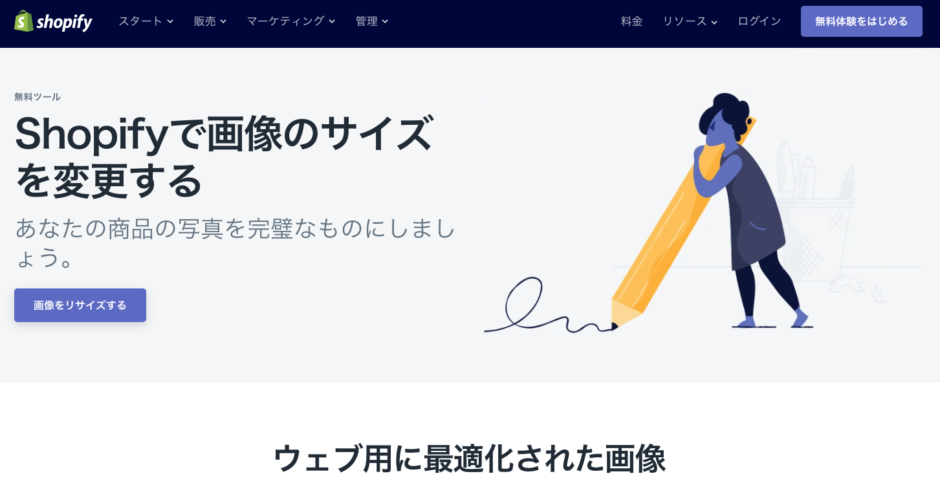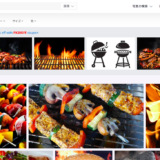特別なソフトのインストールは不要。
簡単に画像サイズを縮小できる「Shopify 画像リサイザー」
最近では「ホームページの表示速度」がGoogleの検索順位にも影響があると言われています。この「ホームページの表示速度」を上げるために、まずやるべきことは「写真・画像のデータを軽くする」ことです。
あなたのホームページで使用する写真・画像のデータ容量をできる限り小さくして掲載しましょう。写真・画像のデータサイズを縮小するために、専用のソフトをパソコンにインストールする必要はありません。
Shopify 画像リサイザーのご紹介
この「Shopify 画像リサイザー」は、Shopify(ネットショップ構築サービス)が提供する無料の画像縮小サービスです。オンラインでいつでも無料で使用できます。面倒な登録作業も必要ありません。
変更したい写真・画像を準備して、「画像リサイザー」にアクセス
ホームページに使用する写真・画像データを準備して、下記のURLから画像リサイザーのページにアクセスしてください。
https://www.shopify.jp/tools/image-resizer
「今すぐアップロード」をクリック
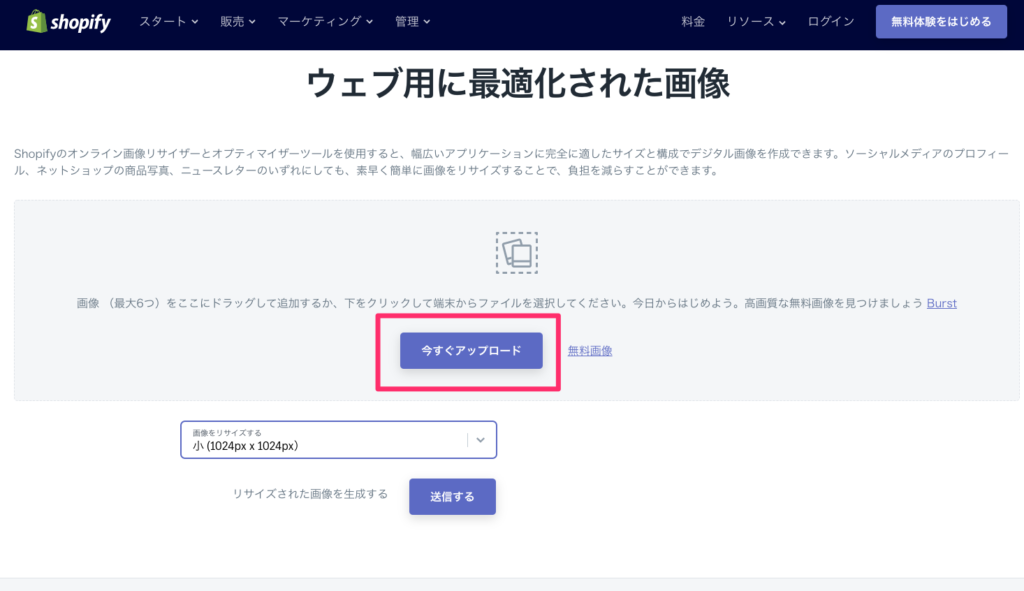
画面中央の「今すぐアップロード」をクリックして、準備した写真・画像をアップロードしてください。背景がグレーの枠に「ドラッグ」してもアップロードできます。
希望の画像サイズを選択して「送信する」をクリック
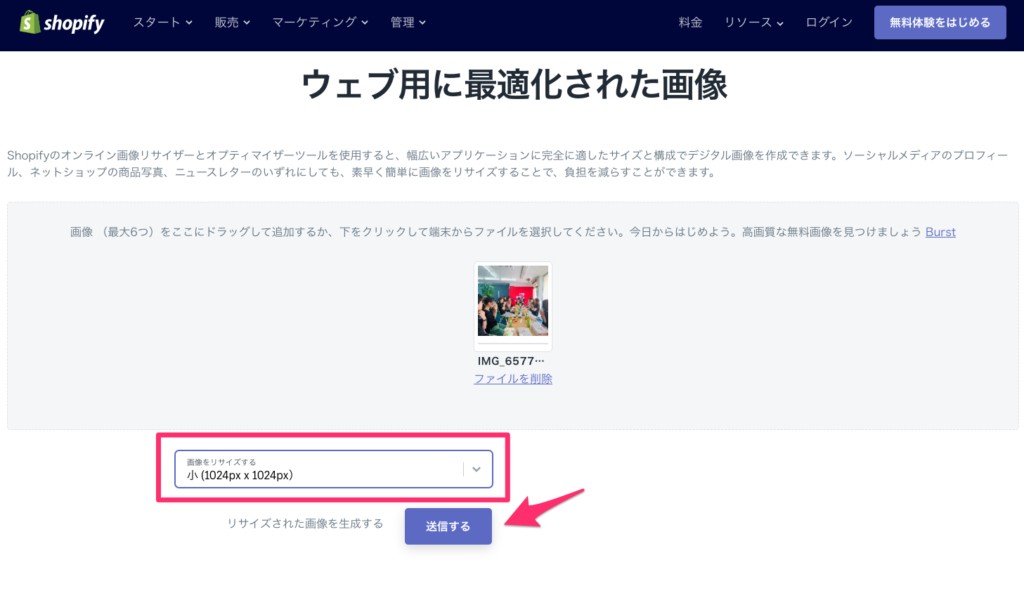
アップロードが完了したら、リサイズするサイズを選択して「送信する」をクリック。
画像サイズは、
- 小(1024px)
- 中(2048px)
- 大(4472px)
の3つから選択できます。一般的なホームページ用の写真・画像であれば「小」で十分です。「商品の写真を拡大してできるだけ綺麗に見せたい・・・」そのような場合は「小」以外をお試しください。
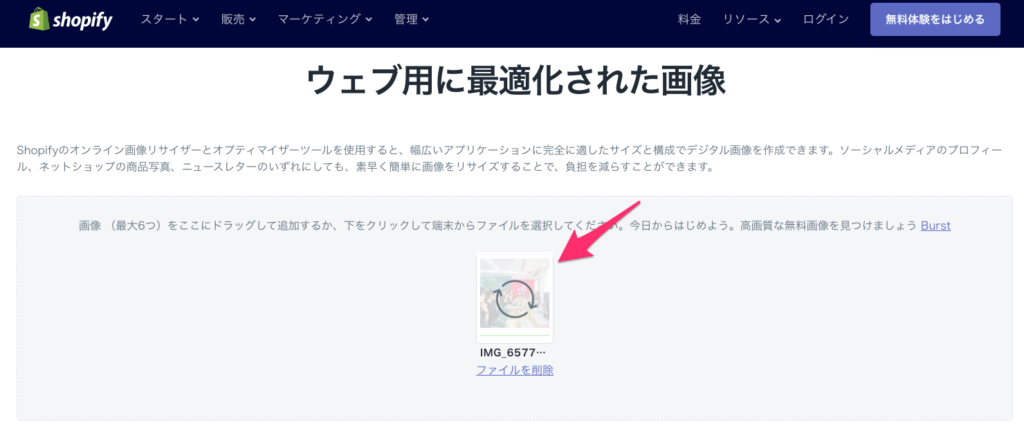
画像リサイズ中は、上の画像のように、回転マーク(処理中)が表示されます。
完了後は、ダウンロードボタン・右クリックでPCに保存。
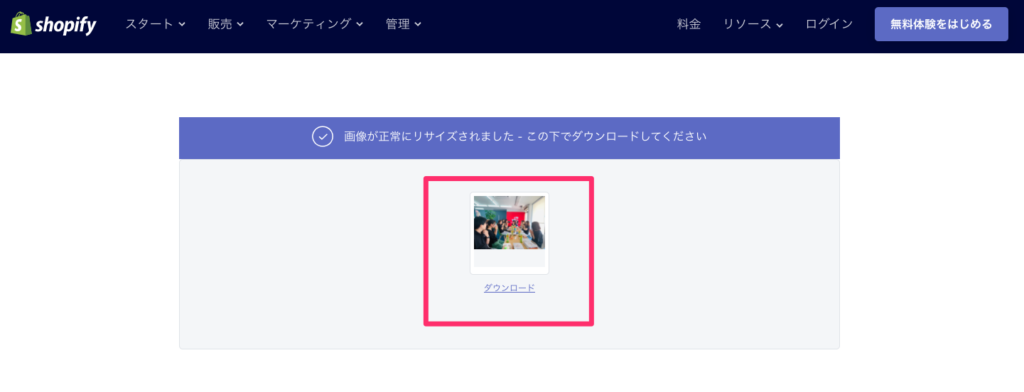
処理が終わると「ダウンロードボタン」が表示されますので、ボタンをクリックして写真・画像が表示されたら「右クリック」で名前を付けて画像を保存してください。
「小」でリサイズした場合、10分の1程度に縮小されました。
どの程度、データ容量が縮小できるのが実験してみました。ちなみにこの写真は、当社の方針発表会・昼食時の写真です。
リサイズ前の写真(2400KB)

リサイズ後の写真(246KB)

いかがでしょうか。ぜひ一度お試しください。